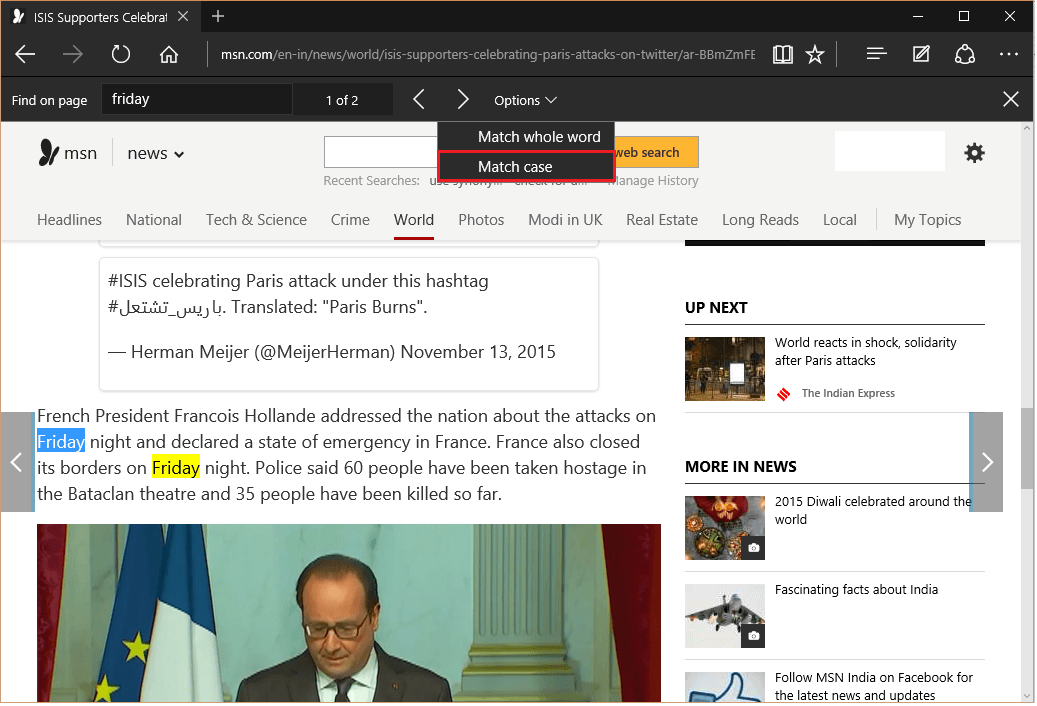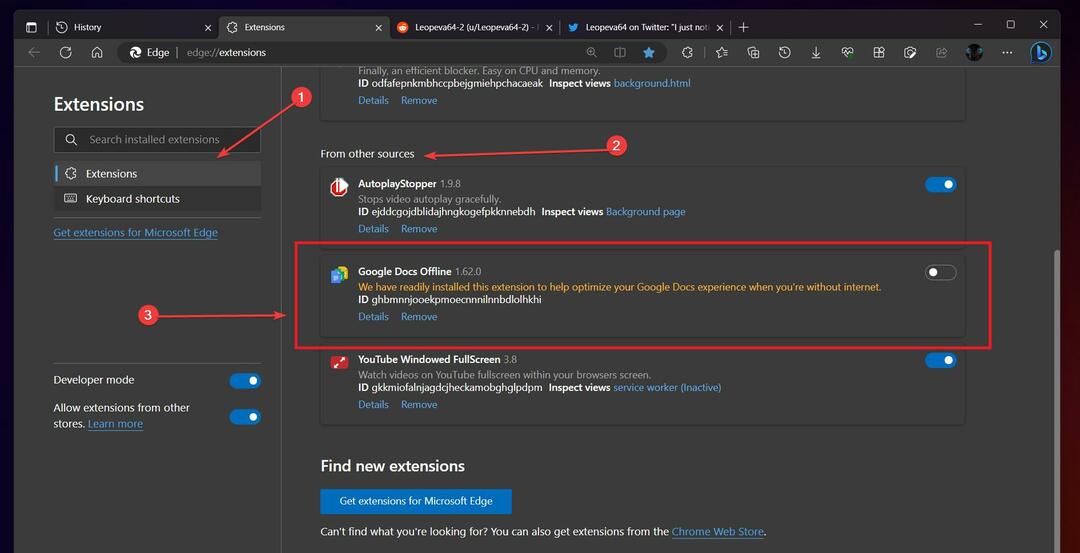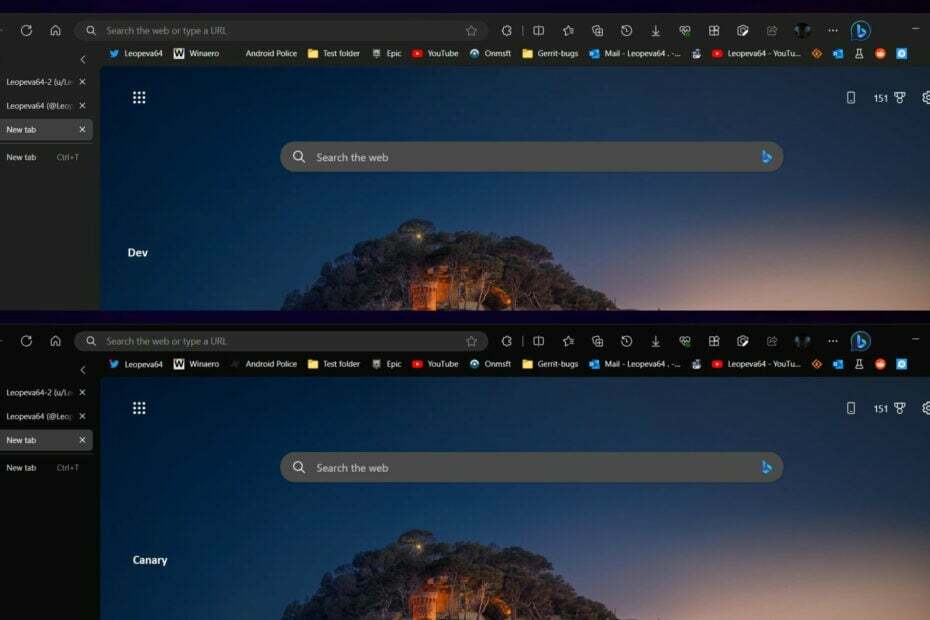Spletni brskalnik Edge ponuja odlično Lastnosti ki se lahko široko uporablja. Eden od njegovih znanih atributov »Najdi na strani« se uporablja za pridobivanje enakih ali podobnih besedil na spletnih straneh. Z uporabo te funkcije lahko učinkovito poiščemo podatke, če je velikost spletne strani velika in vsebuje preveč informacij.
Preberite tudi: -Kako uporabljati funkcijo Edge Note Taking Feature v sistemu Windows 10
V tem članku bomo upoštevali določene korake kako uporabiti funkcijo Najdi v spletnem brskalniku Edge v sistemu Windows 10:
Korak 1:
Kliknite ikono »Edge«, da v opravilni vrstici sistema Windows odprete spletni brskalnik »Edge«.
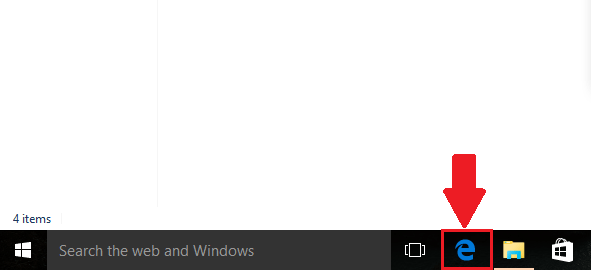
2. korak:
Kliknite ikono »…« (Več dejanj).
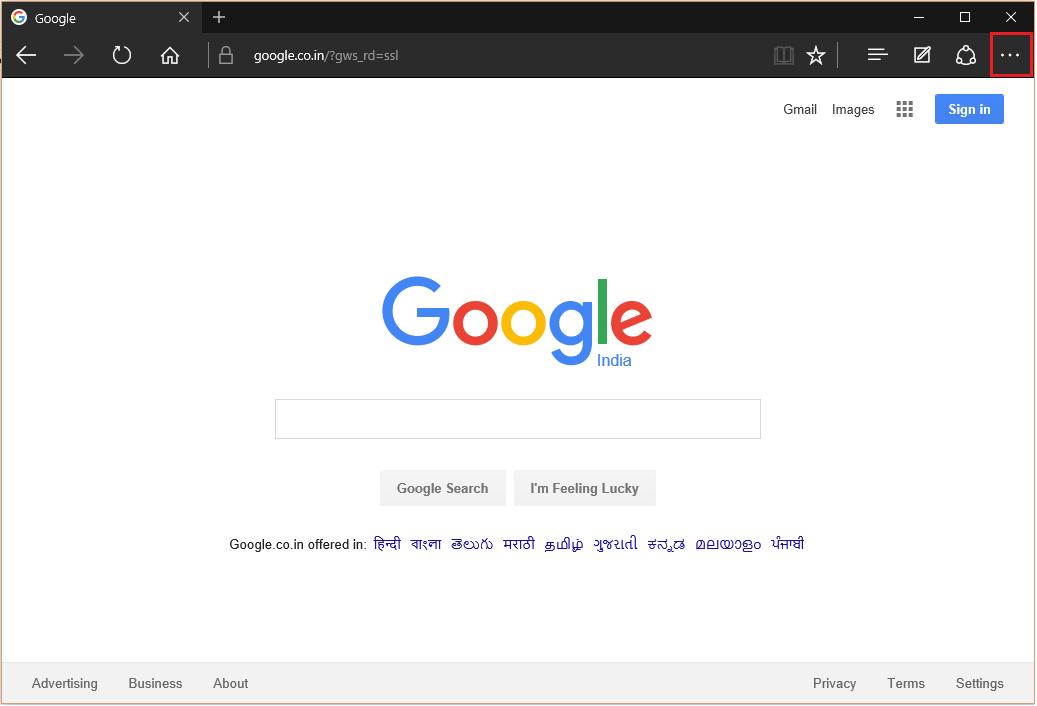
3. korak:
Kliknite razdelek »Najdi na strani«.
Opomba: Ta razdelek pomaga najti črke, simbole in besede na spletnih straneh.
Pritisnite Ctrl + F da se takoj odpre Poišči na strani Iskalno polje v brskalniku
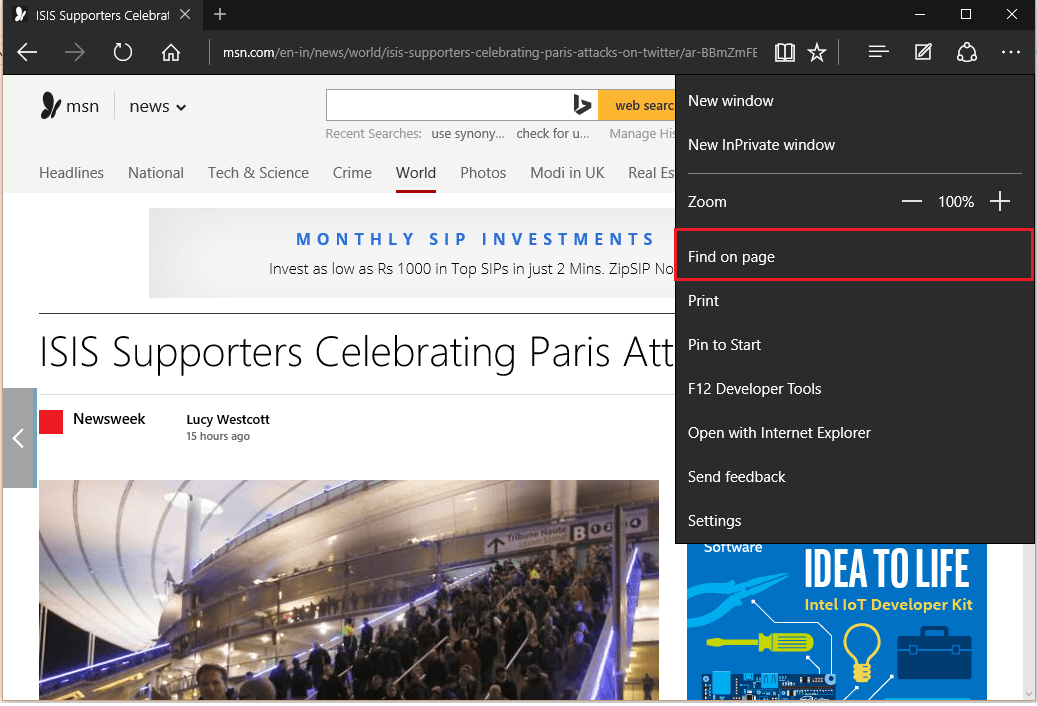
4. korak:
Vnesite katero koli besedo in poiščite njeno točno lokacijo na določeni spletni strani. Na primer, vnesli smo »petek« in našli lokacijo dane besede.

Opomba: Beseda, ki se najprej ujema, je prikazana v modri barvi, druge pa v rumeni. Ko izberemo naslednji položaj iste besede, se barva besede spremeni v modro, pri drugih pa v rumeno.
5. korak:
Če so vnesene črke deli dolge besede, lahko to možnost izpustite tako, da v razdelku »Možnost« izberete »Ujemi celo besedo«. Z enostavnimi besedami se lahko natančno ujemate z besedo in ne s črkami, ki so del neke druge besede.
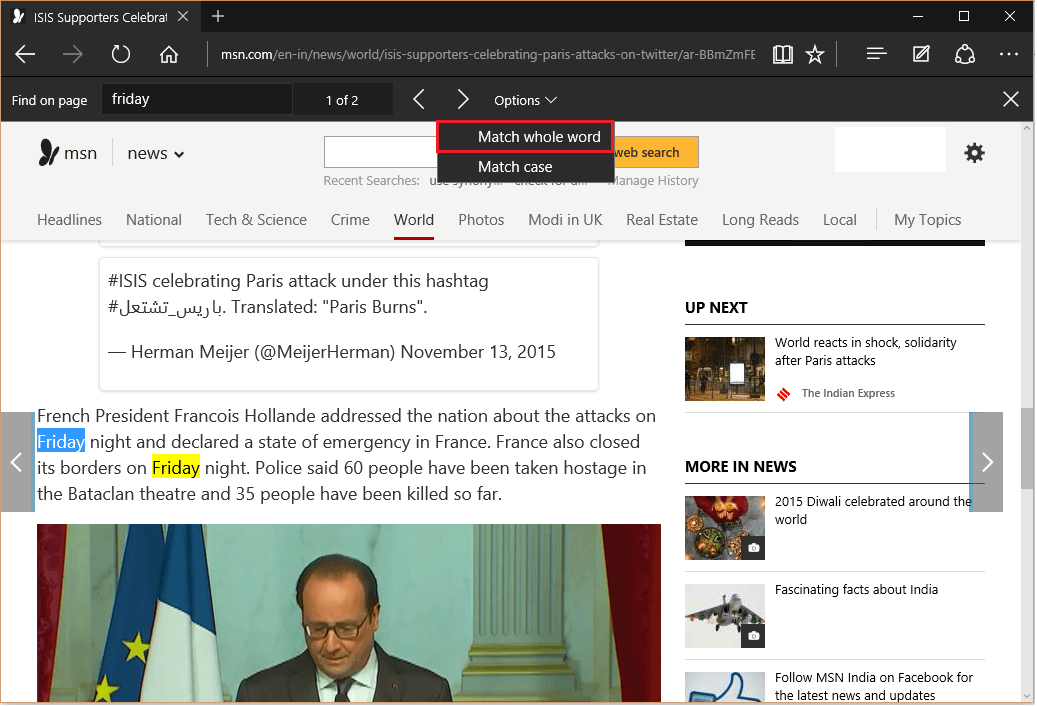
6. korak:
Druga možnost, ki je "Ujemanje črk", se uporablja za iskanje besed, ki so popolnoma enake (občutljive na velike in male črke). Nahaja se tudi v razdelku "Možnost".